
ໃນບັນດາບັນຫາທີ່ພົບໃນວຽກຂອງ Opera browser, ມີທີ່ຮູ້ຈັກໃນເວລາທີ່ພະຍາຍາມເບິ່ງເນື້ອໃນ multimedia, ຂໍ້ຄວາມບໍ່ສາມາດໂຫຼດປັ is ກອິນໄດ້. ໂດຍສະເພາະແມ່ນເລື້ອຍໆ, ສິ່ງນີ້ຈະເກີດຂື້ນເມື່ອຂໍ້ມູນຖືກສະແດງສໍາລັບໂປແກຼມ Flash Player. ຕາມທໍາມະຊາດ, ມັນກໍ່ໃຫ້ເກີດຄວາມບໍ່ພໍໃຈຂອງຜູ້ໃຊ້, ເພາະວ່າມັນບໍ່ສາມາດເຂົ້າເຖິງຂໍ້ມູນທີ່ທ່ານຕ້ອງການ. ຂ້ອນຂ້າງເລື້ອຍໆ, ຜູ້ຄົນບໍ່ຮູ້ວ່າຈະເຮັດແນວໃດໃນສະຖານະການດັ່ງກ່າວ. ຂໍໃຫ້ຄົ້ນພົບວ່າຄວນຈະມີການກະທໍາຫຍັງແດ່ຖ້າຂໍ້ຄວາມດັ່ງກ່າວປາກົດໃນເວລາທີ່ເຮັດວຽກໃນ Opera Browser.
ປັ PLUMPIN ລວມ
ກ່ອນອື່ນຫມົດ, ທ່ານຈໍາເປັນຕ້ອງຮັບປະກັນວ່າປັ plugin ກອິນຖືກເປີດໃຊ້ງານ. ເພື່ອເຮັດສິ່ງນີ້, ໃຫ້ໄປທີ່ plug-insour browser ຂອງ Opera. ສິ່ງນີ້ສາມາດເຮັດໄດ້ໂດຍການຂັບຂີ່ໃນແຖບທີ່ຢູ່ "Opera: // plugins" ສໍານວນ, ຫຼັງຈາກນັ້ນ, ຫຼັງຈາກນັ້ນ, ກົດປຸ່ມ ENTER ຢູ່ເທິງແປ້ນພິມ.
ພວກເຮົາກໍາລັງຊອກຫາປັ plugin ກອິນທີ່ທ່ານຕ້ອງການ, ແລະຖ້າມັນຖືກປິດໃຊ້ງານ, ຫຼັງຈາກນັ້ນເປີດປຸ່ມໂດຍກົດປຸ່ມທີ່ສອດຄ້ອງກັນ, ດັ່ງທີ່ສະແດງຢູ່ໃນຮູບຂ້າງລຸ່ມນີ້.
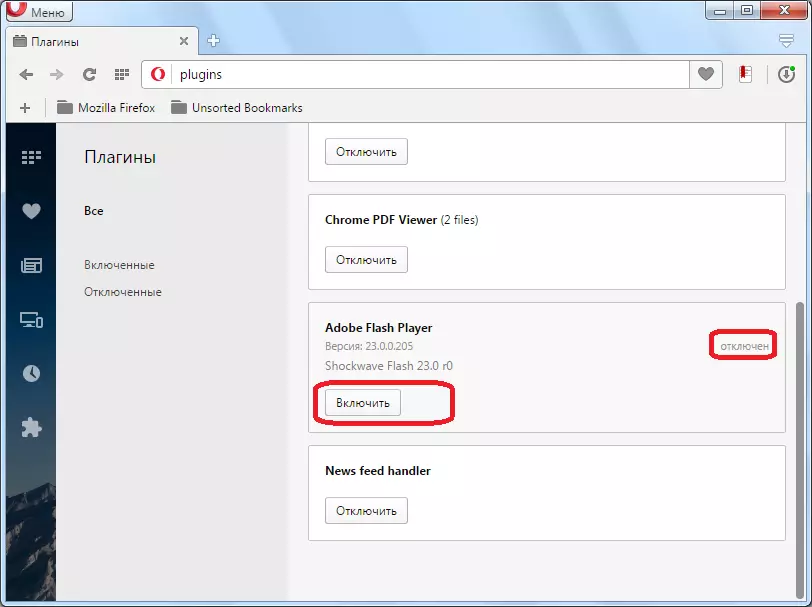
ນອກຈາກນັ້ນ, ວຽກງານຂອງ plugins ສາມາດຖືກບລັອກໃນການຕັ້ງຄ່າຂອງຕົວທ່ອງເວັບທົ່ວໄປ. ໄປທີ່ການຕັ້ງຄ່າ, ເປີດເມນູຫລັກ, ແລະກົດທີ່ລາຍການທີ່ເຫມາະສົມ, ຫຼືພິມ ALT + P KEAL SIMION ໃນແປ້ນພິມ.
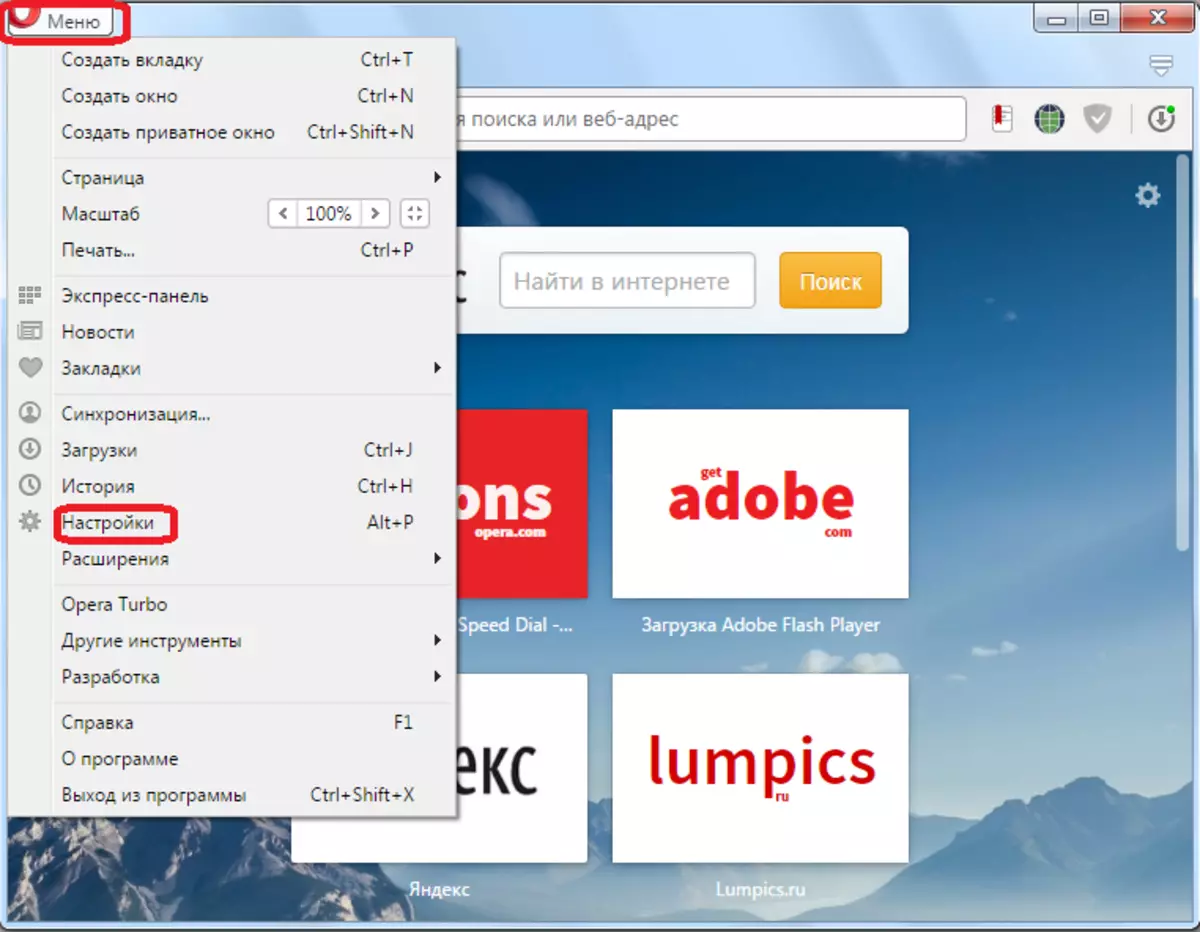
ຕໍ່ໄປ, ໄປທີ່ພາກ "ສະຖານທີ່".

ນີ້ພວກເຮົາກໍາລັງຊອກຫາສະຖານທີ່ຕັ້ງຄ່າ "Plugins". ຖ້າຢູ່ໃນສະຫນາມນີ້ສະຫຼັບຢູ່ໃນຕໍາແຫນ່ງນີ້ແມ່ນຢູ່ໃນຕໍາແຫນ່ງ "ບໍ່ໄດ້ດໍາເນີນຕໍາແຫນ່ງໃນຕອນເລີ່ມຕົ້ນ", ຫຼັງຈາກນັ້ນກໍ່ເລີ່ມຕົ້ນຂອງ plugins ທັງຫມົດຈະຖືກບລັອກ. ສະຫຼັບຄວນໄດ້ຮັບການຈັດແຈງກັບ "ເປີດຕົວທຸກເນື້ອໃນຂອງ plugins", ຫຼື "ເປີດໂປແກຼມ PLUG-Ins ໃນກໍລະນີທີ່ສໍາຄັນ". ຕົວເລືອກສຸດທ້າຍແມ່ນແນະນໍາ. ນອກຈາກນີ້, ທ່ານສາມາດວາງຕໍາແຫນ່ງທີ່ຢູ່ໃນຕໍາແຫນ່ງ "ຕາມການຮ້ອງຂໍ" ໃນສະຖານທີ່ທີ່ມີການປະຕິບັດການ, ແລະຫຼັງຈາກການຢືນຢັນຂອງຜູ້ໃຊ້, ປັ Inglic ຈະເລີ່ມຕົ້ນ.

ເອົາໃຈໃສ່!
ເລີ່ມຕົ້ນຈາກລະຄອນ Opera 44 ລຸ້ນ, ເນື່ອງຈາກວ່ານັກພັດທະນາໄດ້ຖືກລຶບອອກໂດຍພາກສ່ວນແຍກຕ່າງຫາກສໍາລັບ plugined ຂອງ plugin placy ທີ່ປ່ຽນແປງ.
- ໄປທີ່ສ່ວນການຕັ້ງຄ່າ Opera. ເພື່ອເຮັດສິ່ງນີ້, ກົດ "ເມນູ" ແລະ "ການຕັ້ງຄ່າ" ຫຼືກົດປຸ່ມ Alt + P.
- ຕໍ່ໄປ, ການໃຊ້ເມນູດ້ານຂ້າງ, ຍ້າຍໄປທີ່ສະຖານທີ່ respes.
- ສະຖານທີ່ Flash Flash ໃນສ່ວນຕົ້ນຕໍຂອງປ່ອງຢ້ຽມ. ຖ້າສະຫຼັບຖືກຕັ້ງຢູ່ກັບ "Block Flash ເລີ່ມຕົ້ນຢູ່ໃນສະຖານທີ່" ຕໍາແຫນ່ງໃນສະຖານທີ່ນີ້, ນີ້ແມ່ນສາເຫດຂອງຄວາມຜິດພາດ "ລົ້ມເຫລວ

ໃນກໍລະນີນີ້, ມັນຈໍາເປັນຕ້ອງຈັດແຈງການປ່ຽນເປັນຫນຶ່ງໃນສາມຕໍາແຫນ່ງອື່ນໆ. ນັກພັດທະນາຕົວເອງສໍາລັບວຽກທີ່ຖືກຕ້ອງທີ່ສຸດທີ່ຮັບປະກັນຄວາມສົມດຸນລະຫວ່າງຄວາມປອດໄພແລະຄວາມສາມາດໃນການຕິດຕັ້ງປຸ່ມວິທະຍຸ "ກໍານົດແລະດໍາເນີນການເນື້ອໃນທີ່ສໍາຄັນ".

ຖ້າຫາກວ່າ, ຫຼັງຈາກນັ້ນ, ຂໍ້ຜິດພາດ "ລົ້ມເຫລວໃນການດາວໂຫລດປັ will ກອິນ", ແຕ່ທ່ານຈໍາເປັນຕ້ອງຫຼີ້ນເນື້ອຫາທີ່ສາມາດເກັບໄດ້, ຈາກນັ້ນ, ຕັ້ງສະຖານທີ່ "SUPAKE SITIES". ແຕ່ຫຼັງຈາກນັ້ນທ່ານຈໍາເປັນຕ້ອງພິຈາລະນາວ່າການຕັ້ງຄ່າການກໍານົດນີ້ເຮັດໃຫ້ຄວາມສ່ຽງເພີ່ມຂື້ນສໍາລັບຄອມພິວເຕີຂອງທ່ານຈາກຜູ້ບຸກລຸກ.

ນອກນັ້ນຍັງມີທາງເລືອກທີ່ຈະຕັ້ງຕໍາແຫນ່ງສະຫຼັບໄປທີ່ຕໍາແຫນ່ງ "ຕາມການຮ້ອງຂໍ". ໃນກໍລະນີນີ້, ການຫລິ້ນ Flash ເນື້ອຫາຢູ່ໃນເວັບໄຊທ໌້, ຜູ້ໃຊ້ທຸກຄັ້ງທີ່ຈະກະຕຸ້ນການເຮັດວຽກທີ່ຈໍາເປັນຫຼັງຈາກການຮ້ອງຂໍຂອງຕົວທ່ອງເວັບ.
- ມີຄວາມເປັນໄປໄດ້ອີກຢ່າງຫນຶ່ງທີ່ຈະເປີດໃຊ້ Flash ຫຼິ້ນສໍາລັບເວັບໄຊທ໌ແຍກຕ່າງຫາກຖ້າການຕັ້ງຄ່າ browser block ເນື້ອຫາ. ໃນກໍລະນີນີ້, ການຕັ້ງຄ່າທົ່ວໄປບໍ່ຈໍາເປັນຕ້ອງປ່ຽນແປງ, ເພາະວ່າຕົວກໍານົດການຈະຖືກນໍາໃຊ້ກັບແຫລ່ງຂອງເວັບສະເພາະເທົ່ານັ້ນ. ໃນ Flash Block, ກົດ "ການຄຸ້ມຄອງຍົກເວັ້ນ ... ".
- "ຂໍ້ຍົກເວັ້ນສໍາລັບ Flash" ເປີດ. ໃນ "ແມ່ແບບທີ່ຢູ່", ໃຫ້ທີ່ຢູ່ຂອງສະຖານທີ່ບ່ອນທີ່ມີຂໍ້ຜິດພາດ "ລົ້ມເຫລວໃນການໂຫຼດໂປແກຼມ plugin". ໃນສະຫນາມ "ພຶດຕິກໍາ" ຈາກລາຍການແບບເລື່ອນລົງ, ເລືອກ "ອະນຸຍາດ". ກົດ "ກຽມພ້ອມ."
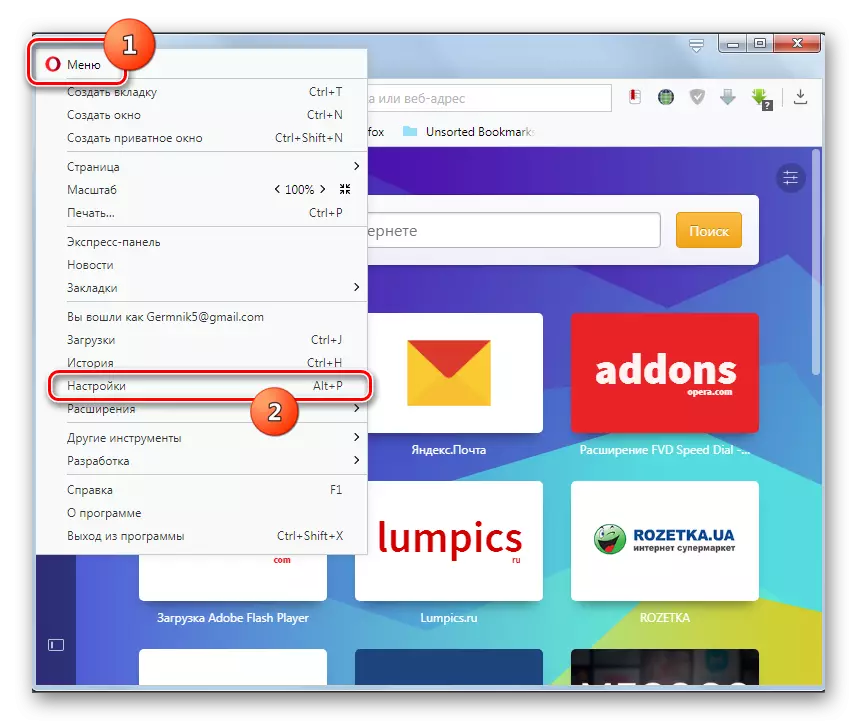
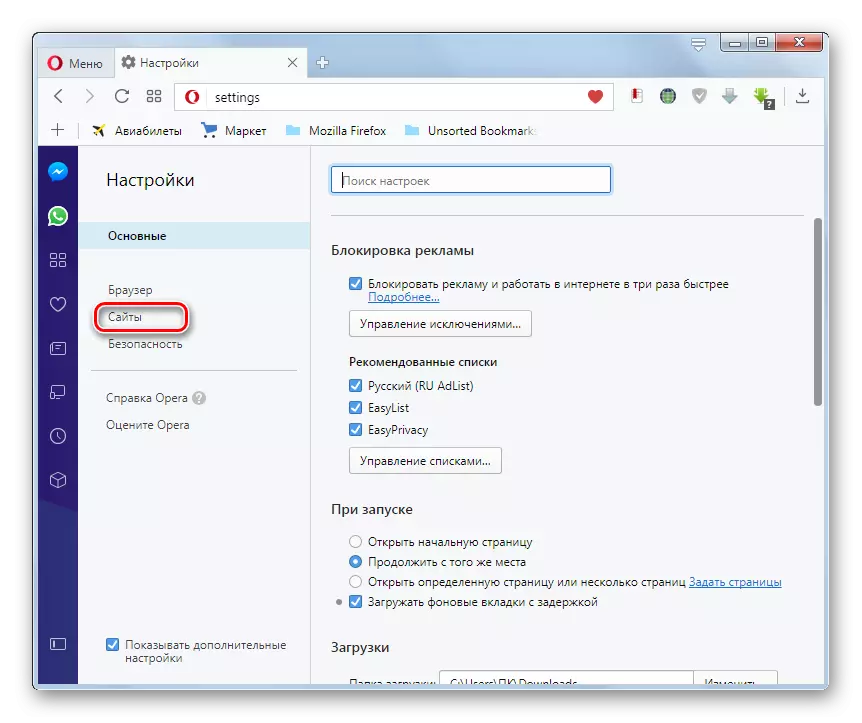
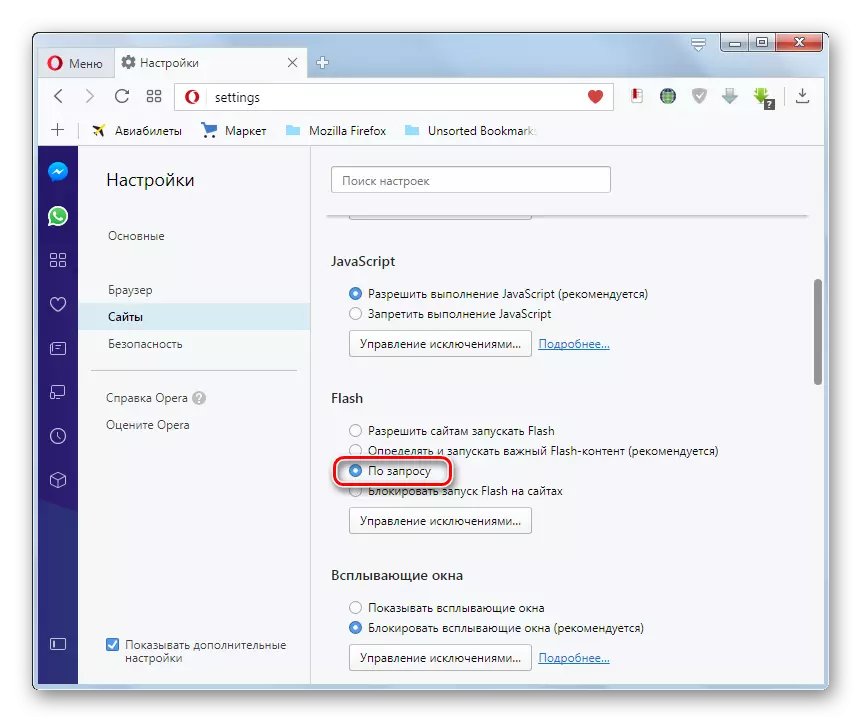
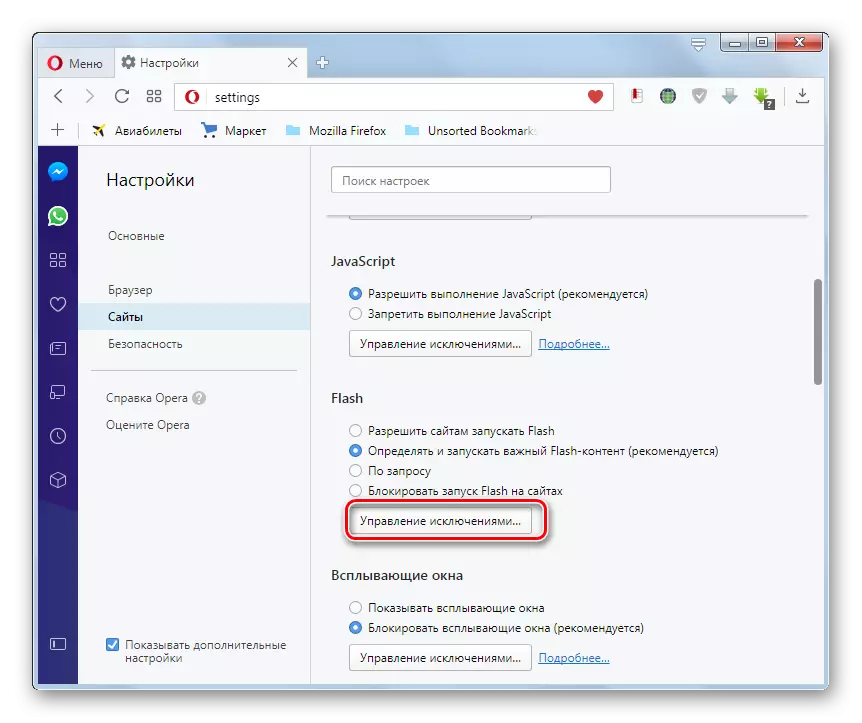

ຫຼັງຈາກການກະທໍາເຫຼົ່ານີ້, ແຟດຄວນຫຼີ້ນຢູ່ໃນສະຖານທີ່ປົກກະຕິ.
ການຕິດຕັ້ງປັ plugin ກອິນ
ບາງທີປັ plugin ກອິນທີ່ຕ້ອງການບໍ່ໄດ້ຖືກຕິດຕັ້ງ. ຫຼັງຈາກນັ້ນທ່ານຈະບໍ່ພົບເຫັນມັນຢູ່ໃນບັນຊີລາຍຊື່ຂອງ plugins ຂອງສ່ວນປະກອບຂອງສ່ວນທີ່ສອດຄ້ອງກັນ. ໃນກໍລະນີນີ້, ທ່ານຈໍາເປັນຕ້ອງໄປທີ່ເວັບໄຊທ໌ຂອງນັກພັດທະນາ, ແລະຕິດຕັ້ງປັ install ອບເຂົ້າກັບ browser, ອີງຕາມຄໍາແນະນໍາສໍາລັບມັນ. ຂະບວນການຕິດຕັ້ງສາມາດແຕກຕ່າງກັນຢ່າງຫຼວງຫຼາຍ, ຂື້ນກັບປະເພດຂອງ plugin.
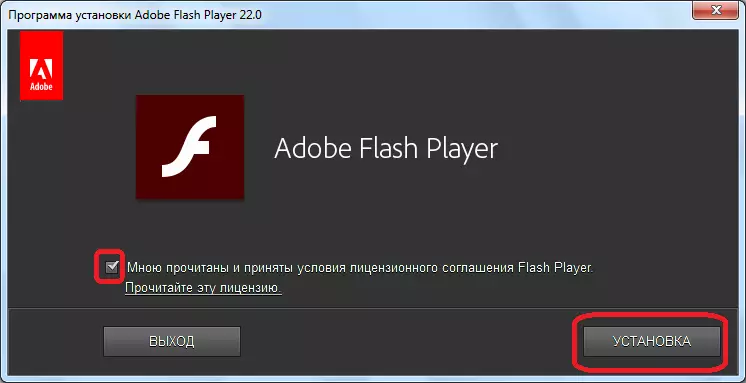
ວິທີການຕິດຕັ້ງໂປແກຼມ Adobe Flash plugin ສໍາລັບໂປແກຼມທ່ອງເວັບ Opera, ຖືກອະທິບາຍໃນການທົບທວນແຍກຕ່າງຫາກໃນເວັບໄຊທ໌ຂອງພວກເຮົາ.
ປັບປຸງປັ plugin ກອິນ
ເນື້ອໃນຂອງບາງສະຖານທີ່ອາດຈະບໍ່ຖືກສະແດງຖ້າທ່ານໃຊ້ plugins ລ້າສະໄຫມ. ໃນກໍລະນີນີ້, ທ່ານຈໍາເປັນຕ້ອງປັບປຸງປັ ins ກອິນ.ອີງຕາມປະເພດຂອງພວກເຂົາ, ຂັ້ນຕອນນີ້ອາດຈະແຕກຕ່າງກັນຢ່າງຫຼວງຫຼາຍ, ເຖິງແມ່ນວ່າ, ໃນກໍລະນີຫຼາຍທີ່ສຸດ, ພາຍໃຕ້ສະພາບປົກກະຕິ, ປັ Ins ກອິນຄວນໄດ້ຮັບການປັບປຸງໂດຍອັດຕະໂນມັດ.
ສະບັບທີ່ລ້າສະໄຫມຂອງລະຄອນໂອເປຣາ
ຂໍ້ຜິດພາດໃນການໂຫຼດທີ່ສາມາດສຽບໄດ້ເຊັ່ນທ່ານຈະປະກົດຕົວຖ້າທ່ານໃຊ້ໂປແກຼມທ່ອງເວັບ Outdated ຂອງ browser.
ເພື່ອປັບປຸງຕົວທ່ອງເວັບເວັບໄຊຕ໌ນີ້ໃຫ້ກັບສະບັບລ້າສຸດ, ເປີດເມນູ browser, ແລະກົດທີ່ "ກ່ຽວກັບໂປແກມ".
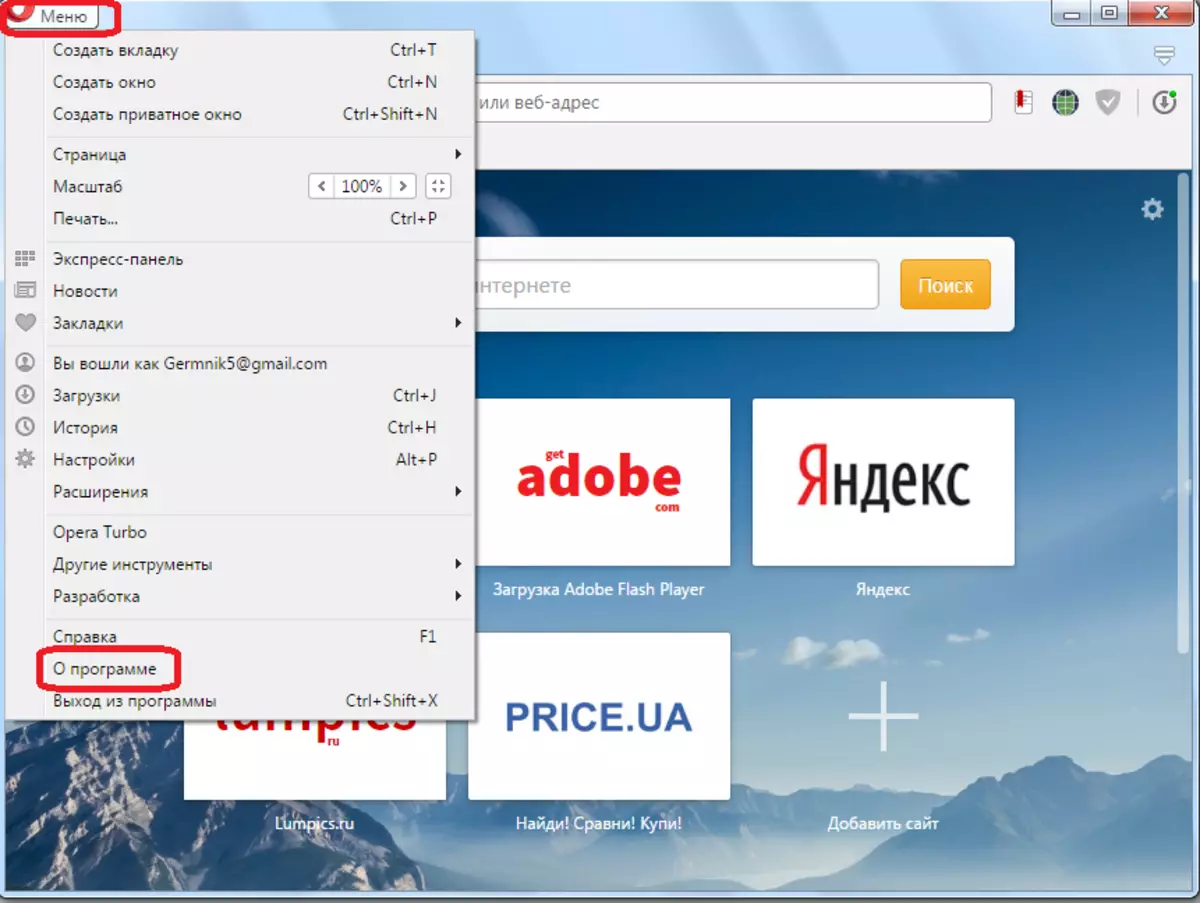
ຕົວທ່ອງເວັບຈະໃຫ້ກໍາລັງໃຈຄວາມກ່ຽວຂ້ອງຂອງສະບັບຂອງມັນ, ແລະຖ້າມີຄົນໃຫມ່ກວ່າ, ໂຫຼດມັນຢູ່ໃນຮູບແບບອັດຕະໂນມັດ.
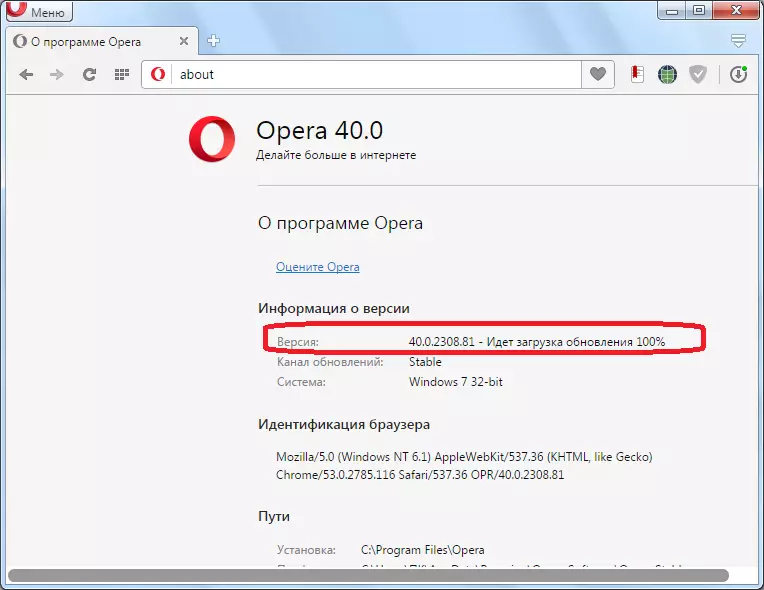
ຫລັງຈາກນັ້ນ, ມັນຈະໄດ້ຮັບການກະຕຸ້ນເຕືອນໃຫ້ເປີດລະບົບລະຄອນຕະຫຼາດສໍາລັບການເຂົ້າຂອງການປັບປຸງ, ເຊິ່ງຜູ້ໃຊ້ຈະຕົກລົງເຫັນດີໂດຍກົດປຸ່ມທີ່ເຫມາະສົມ.
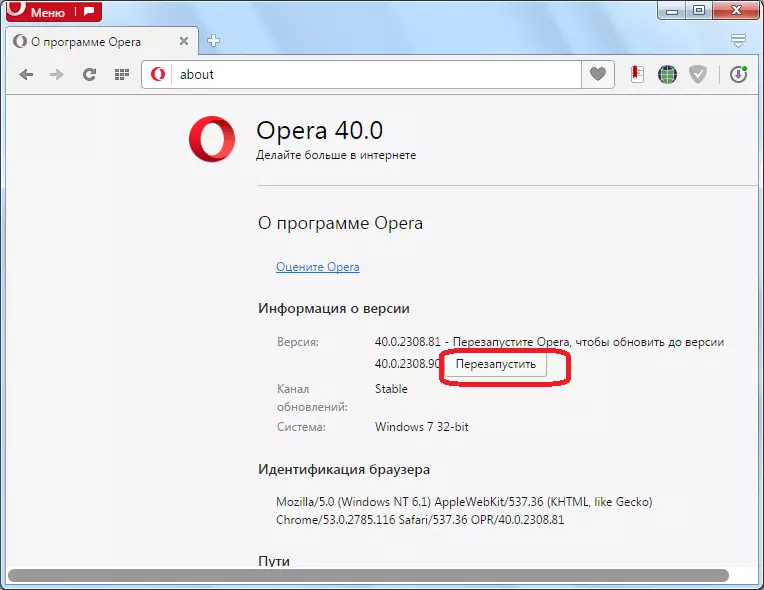
Opera ທໍາຄວາມສະອາດ
ຂໍ້ຜິດພາດກັບຄວາມເປັນໄປບໍ່ໄດ້ຂອງການເປີດຕົວປັ instements ອງໃນເວັບໄຊທ໌້ໃຫ້ເຫັນເຖິງຕົວທ່ອງເວັບທີ່ "ສາມາດຈື່ໄດ້ໃນການຢ້ຽມຢາມຄັ້ງກ່ອນ, ແລະດຽວນີ້ບໍ່ຕ້ອງການປັບປຸງຂໍ້ມູນ. ເພື່ອຈັດການກັບບັນຫານີ້, ທ່ານຈໍາເປັນຕ້ອງທໍາຄວາມສະອາດ cache ແລະ cookies.
ສໍາລັບສິ່ງນີ້, ພວກເຮົາເຂົ້າໄປໃນການຕັ້ງຄ່າຂອງຕົວທ່ອງເວັບທົ່ວໄປໃນຫນຶ່ງໃນວິທີທີ່ຖືກບອກຢູ່ຂ້າງເທິງ.
ໄປທີ່ພາກສ່ວນ "ຄວາມປອດໄພ".
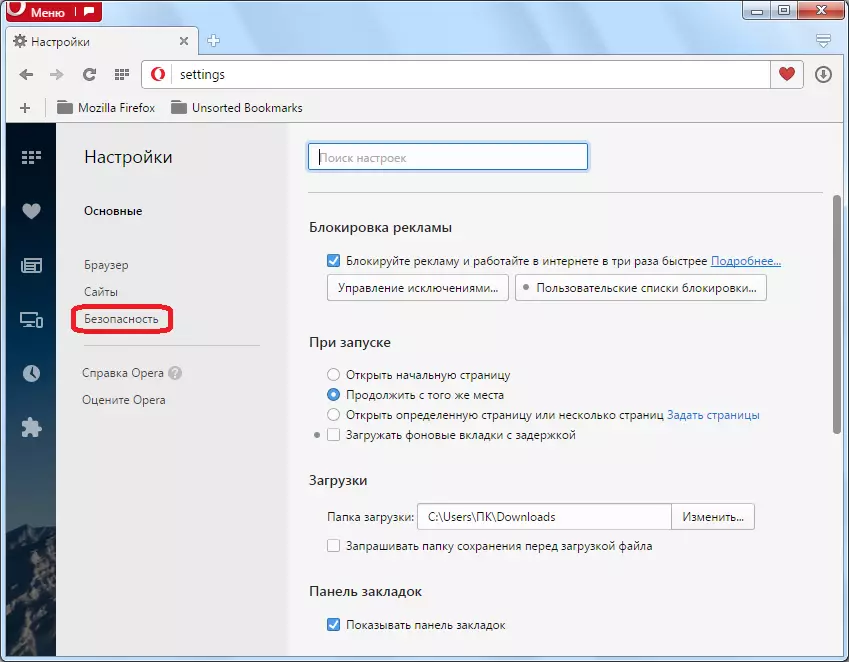
ໃນຫນ້າພວກເຮົາກໍາລັງຊອກຫາການຕັ້ງຄ່າຄວາມລັບ. ໃນມັນກົດໃສ່ "ທໍາຄວາມສະອາດປະຫວັດສາດຂອງການໄປຢ້ຽມຢາມ".
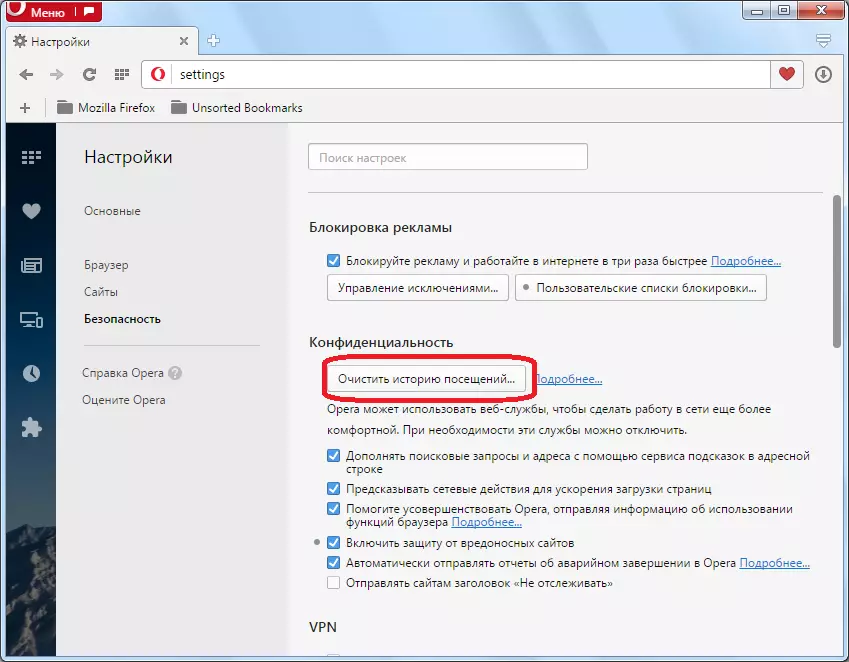
ປ່ອງຢ້ຽມປະກົດວ່າຊີ້ໃຫ້ເຫັນໄດ້ໃນການເກັບກູ້ຫຼາຍກວ່າເກົ່າແກ່, ແຕ່ວ່າພວກເຮົາຕ້ອງການທໍາຄວາມສະອາດ cache ແລະ cookies, "cookies ແລະຂໍ້ມູນເວັບໄຊແລະອື່ນໆ" ແລະ "ຮູບພາບສະຖານທີ່ອື່ນໆແລະ" ໃນກໍລະນີທີ່ກົງກັນຂ້າມ, ລະຫັດຜ່ານຂອງທ່ານຍັງຈະຫາຍໄປ, ປະຫວັດຂອງການຢ້ຽມຢາມ, ແລະຂໍ້ມູນທີ່ສໍາຄັນອື່ນໆ. ສະນັ້ນ, ໃນເວລາທີ່ປະຕິບັດຂັ້ນຕອນນີ້, ຜູ້ໃຊ້ຕ້ອງເອົາໃຈໃສ່ໂດຍສະເພາະ. ພ້ອມກັນນັ້ນ, ເອົາໃຈໃສ່ກັບຄວາມຈິງທີ່ວ່າໄລຍະເວລາທີ່ບໍລິສຸດໄດ້ຢືນຢູ່ "ຕັ້ງແຕ່ຕົ້ນ." ຫຼັງຈາກທີ່ທ່ານວາງການຕັ້ງຄ່າທັງຫມົດແລ້ວ, ໃຫ້ກົດທີ່ "ທໍາຄວາມສະອາດປະຫວັດສາດຂອງການໄປຢ້ຽມຢາມ" ປຸ່ມ.

ຕົວທ່ອງເວັບໄດ້ຖືກອະນາໄມຈາກຂໍ້ມູນທີ່ກໍານົດໂດຍຜູ້ໃຊ້. ຫລັງຈາກນັ້ນ, ທ່ານສາມາດພະຍາຍາມຫຼີ້ນເນື້ອຫາໃນເວັບໄຊເຫຼົ່ານັ້ນທີ່ບໍ່ໄດ້ສະແດງ.
ໃນຂະນະທີ່ພວກເຮົາພົບເຫັນ, ເຫດຜົນສໍາລັບບັນຫາທີ່ມີການໂຫຼດ plug-in in opena browser ສາມາດແຕກຕ່າງກັນຫມົດ. ແຕ່ໂຊກດີ, ບັນຫາເຫຼົ່ານີ້ສ່ວນໃຫຍ່ມີວິທີແກ້ໄຂຂອງຕົນເອງ. ຫນ້າທີ່ຫຼັກໆສໍາລັບຜູ້ໃຊ້ແມ່ນເພື່ອກໍານົດເຫດຜົນເຫຼົ່ານີ້, ແລະການກະທໍາຕໍ່ໄປໂດຍສອດຄ່ອງກັບຄໍາແນະນໍາທີ່ວາງໄວ້ຂ້າງເທິງ.
